PPT怎样制作脉动的心动画?
1、打开软件;新建空白幻灯片

2、接下来,设计一下幻灯片的大小,
点下:设计

3、再点:幻灯片大小;
弹出的菜单中点:自定义幻灯片大小
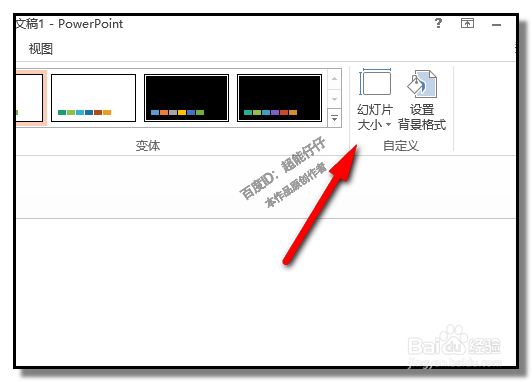
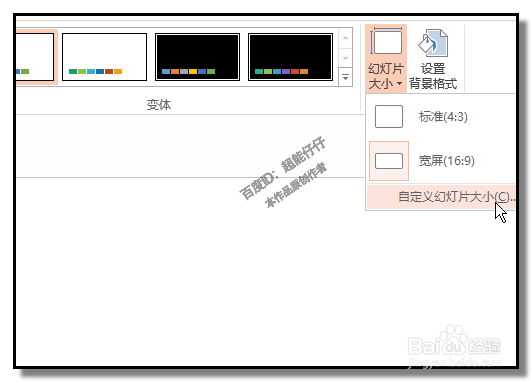
4、弹出对话框;
按自己实际需要设置各项参数。

5、点确定。
弹出对话框,点:确保适合
设计完成。接着,点击:插入-形状

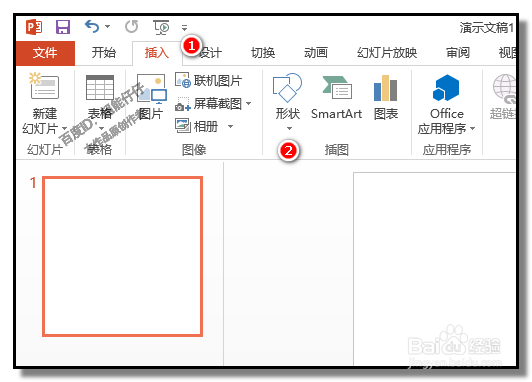
6、弹出的形状面板中,点选:心形
然后,画出心形;并把心形设置为红色填充,无轮廓,
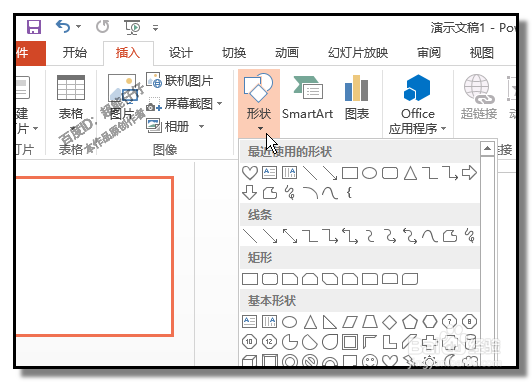

7、然后,点:动画
再点:添加动画;
在弹出的面板中,在“强调”这里选择:脉冲


8、点:脉 冲
心形即有了脉冲的这种动画效果。
点下预览,可以观看动画效果。


声明:本网站引用、摘录或转载内容仅供网站访问者交流或参考,不代表本站立场,如存在版权或非法内容,请联系站长删除,联系邮箱:site.kefu@qq.com。
阅读量:157
阅读量:173
阅读量:52
阅读量:192
阅读量:22